Konvertálja, szerkessze és tömörítse a videókat/audiókat 1000+ formátumban, kiváló minőségben.
Videó vágása Samsung telefonokon [Gyors és egyszerű]
Elkaptál egy tökéletes pillanatot a Samsung Galaxy telefonoddal, de a videó elején vagy végén nem kívánt részek vannak? Tudod, hogy... Hogyan vágjunk videót Samsungon alapvető készség a klipek tisztán tartásához és megosztásához. A beépített Galéria alkalmazással közvetlenül megvághatod a videókat a gyors szerkesztés érdekében. A legújabb Samsung Galaxy S22/S23/későbbi készülékeken az automatikus vágás funkciót is használhatod. Ezenkívül ez a cikk egy hatékony és professzionális módszert kínál a Samsung-videók egyszerű megvágására és egyesítésére.
Útmutató lista
Alapértelmezett mód a videók vágására a Samsungon a Galéria alkalmazással Videó automatikus vágása Samsung Galaxy S22/S23 készüléken A legjobb módszer a Samsung videók professzionális vágásáraAlapértelmezett mód a videók vágására a Samsungon a Galéria alkalmazással
A beépített Gallert alkalmazás használata a leggyorsabb és legegyszerűbb módja a videók vágásának Samsungon. Ez a módszer nem igényel további letöltéseket, és tökéletes az alapvető és útközbeni szerkesztésekhez. De vedd figyelembe, hogy ez a módszer csak a Samsung-videók elejét és végét tudja vágni. Kövesd a részletes lépéseket a videók vágásához Samsungon:
1. lépésIndítsd el a Galéria alkalmazást a Samsung telefonodon, és keresd meg a vágni kívánt videót. Koppints a videóra a megnyitáshoz, majd koppints a „Szerkesztés” gombra.
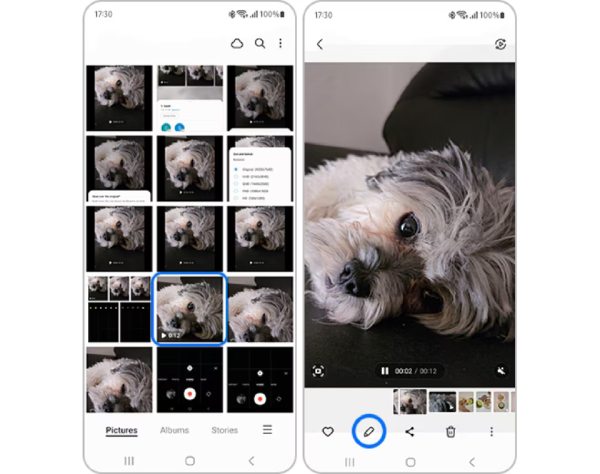
2. lépésKoppints a „Vágás” gombra az alsó menüben, és húzd a kezdő és a vég csúszkákat a videók vágásához a Samsung Galériában. Ezután koppints a „Mentés” gombra a jobb felső sarokban.
Samsung Galaxy S20 készüléken megnyithatsz egy videót, és a „Film” gombra koppintva több videót is kiválaszthatsz. Ezután a „Film létrehozása” gombra koppintva egyesítésre és későbbi vágásra használhatod őket.
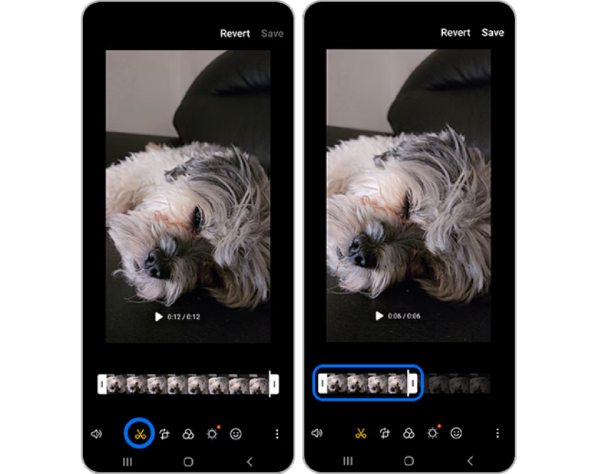
Videó automatikus vágása Samsung Galaxy S22/S23 készüléken
Ha újabb Samsung modelleket használsz, mint például a Galaxy S22/S23/S24/S25 sorozatot, az intelligens automatikus vágás funkcióval megvághatod a videóidat Samsungon. Ez a funkció fantasztikus az optimalizált klipek gyors létrehozásához, különösen hosszabb felvételekből, a kevésbé dinamikus szegmensek automatikus eltávolításával. Először be kell jelentkezned a Samsung-fiókodba, hogy használhasd ezt a mesterséges intelligencia által vezérelt funkciót a videók vágásához Samsungon. A videó hossza pedig legfeljebb 90 percig korlátozódik.
1. lépésSamsung telefonjaid beépített kamerájával videót rögzíthetsz. Ezután menj a „Galéria” alkalmazásba, és nyisd meg az újonnan rögzített videót.
2. lépésLejátszás után a Samsung Galaxy S22/S23/S24/S25 készülék automatikusan elemezheti a videót. Keresse az „Automatikus vágás” javaslatot vagy a „Létrehozás” gombot.
3. lépésA telefon intelligensen azonosítja a kulcsfontosságú pillanatokat (például akciót vagy mosolyokat), és létrehozza a videó rövidebb, kiemelt változatát. A Samsungon általában automatikusan megvághatod a videókat, és új fájlként mentheted őket.
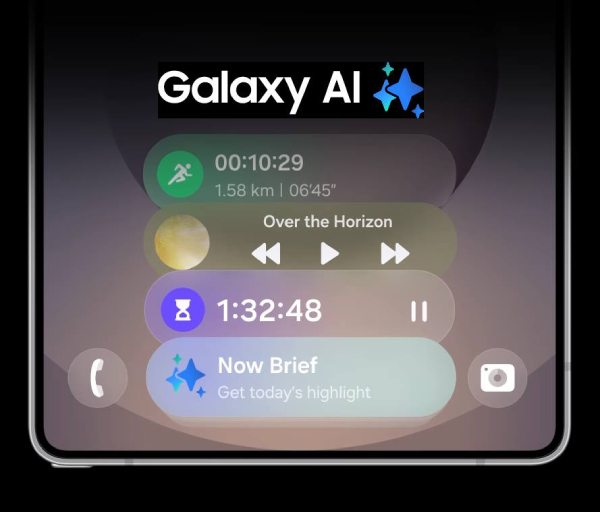
A legjobb módszer a Samsung videók professzionális vágására
Bár a beépített módszerek nagyszerűek az egyszerűségük miatt, hiányzik belőlük a pontosság és a fejlett funkciók. A képkocka-tökéletes szerkesztésekhez, a kötegelt feldolgozáshoz és a professzionális eredményekhez jobb, ha a hatékony... 4Easysoft Total Video ConverterHasználhatod vele a Samsung videókat több szegmensre vágni, és a szükséges részeket egybe egyesíteni. Ezenkívül egyszerű kattintásokkal vághatod, forgathatod, effekteket alkalmazhatsz és javíthatod a videókat.

Vágja le Samsung videóinak nem kívánt részeit több szegmensre.
Képes a vágott klipeket egy új videóvá egyesíteni természetes átmenetekkel.
Lehetővé teszi háttérzene, vízjel, effektek és szűrők hozzáadását a videókhoz.
További funkciók a videók egyszerű vágásához, forgatásához és javításához.
100% Biztonságos
100% Biztonságos
1. lépésNyissa meg a 4Easysoft Total Video Converter programot, és kattintson a „Fájlok hozzáadása” gombra a Samsung-videók feltöltéséhez. videók vágása Windows rendszeren/Mac. Több videót is hozzáadhatsz egyszerre.

2. lépésKattints a videók alatti „Vágás” gombra, és húzd a vágót a kívánt Samsung videók vágásához. Ha különböző részeket szeretnél vágni, kattints a „Szegmens hozzáadása” gombra. A „Gyors felosztás” funkcióval átlag alapján is vághatod a videókat.

3. lépésKattintson a „Mentés” gombra, és térjen vissza a fő felületre. Az összes vágott Samsung-videó egyesítéséhez jelölje be az „Egyesítés egybe” gombot, majd kattintson az „Összes konvertálása” gombra.

Következtetés
Összességében, hogy videók vágása Samsung telefonokon, használhatod az alapértelmezett Galéria alkalmazást a sebesség és a kényelem érdekében, ha csak egy egyszerű vágásra van szükséged. Ez a legegyszerűbb módja a videók vágása Android telefonokonHa csak a kiemelt részeket szeretnéd gyorsan levágni, próbáld ki az Automatikus vágás funkciót a Samsung Galaxy S25/S24/S23/S22 készülékeden. Ha rugalmasságra, precizitásra és professzionális minőségű eredményekre van szükséged, töltsd le és próbáld ki most a 4Easysoft Total Video Convertert. Ez a tökéletes megoldás tartalomkészítők, vloggerek és bárki számára, aki teljes kreatív irányítást szeretne.
100% Biztonságos
100% Biztonságos


